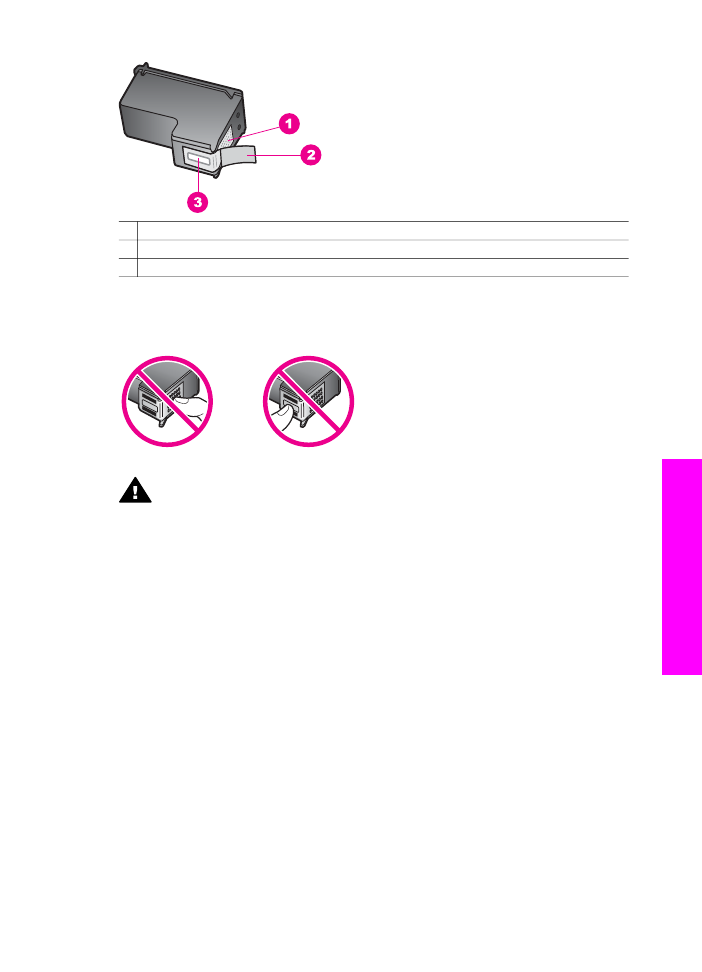
Tulostuskasettien vaihtaminen
1
Varmista, että HP all-in-one -laitteeseen on kytketty virta.
Käyttöopas
147
HP all-in-one
-laitteen
huoltaminen
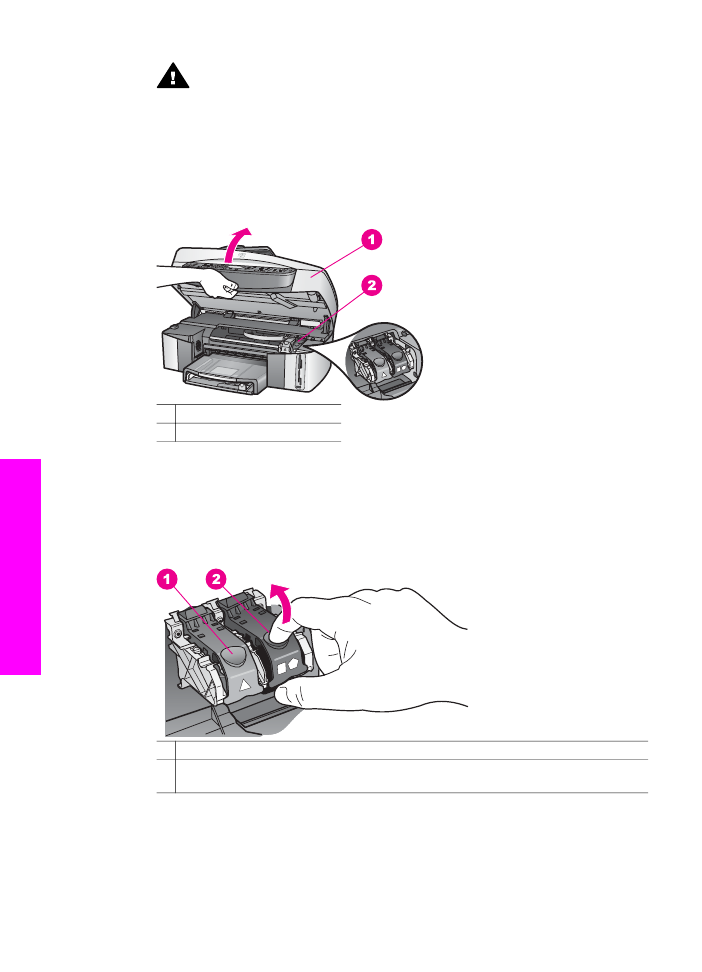
Varoitus
Jos HP all-in-one -laitteen virta ei ole kytketty, kun nostat
tulostuskasetin luukkua päästäksesi käsiksi tulostuskasetteihin, HP all-in-
one -laite ei vapauta tulostuskasetteja vaihtamista varten. Saatat
vahingoittaa HP all-in-one -laitetta, jos tulostuskasetit eivät ole
asianmukaisesti paikallaan oikeassa reunassa, kun yrität poistaa niitä.
2
Avaa tulostuskasetin luukku nostamalla luukkua laitteen etupuolen
keskikohdasta, kunnes luukku lukittuu paikalleen.
Tulostuskasettivaunu on HP all-in-one -laitteen oikeassa reunassa.
1 Tulostuskasettien suojakansi
2 Tulostuskasettivaunu
3
Kun tulostuskasetti on pysähtynyt eikä siitä kuulu ääntä, paina HP all-in-one -
laitteen sisällä oleva salpa alas ja nosta se sitten ylös.
Jos vaihdat kolmiväritulostuskasettia, nosta vasemmalla oleva vihreä salpa.
Jos vaihdat mustaa tulostuskasettia, valokuvatulostuskasettia tai harmaata
valokuvatulostuskasettia, nosta oikealla oleva musta salpa.
1 Kolmiväritulostuskasetin salpa
2 Tulostuskasetin salpa mustalle tulostuskasetille, väritulostuskasetille ja harmaalle
valokuvatulostuskasetille
4
Paina tulostuskasettia alaspäin ja ota se sitten ulos paikastaan vetämällä sitä
itseäsi kohti.
Luku 15
148
HP Officejet 7300/7400 series all-in-one
HP all-in-one
-laitteen
huoltaminen

5
Jos poistat mustan tulostuskasetin sen vuoksi, että haluat asentaa
valokuvatulostuskasetin tai harmaan tulostuskasetin, talleta musta tulostuskasetti
tulostuskasetin suojaan. Lisätietoja on kohdassa
Tulostuskasetin suojan
käyttäminen
.
Jos poistat mustekasetin, koska muste on vähissä tai lopussa, kierrätä kasetti.
HP:n Inkjet -tarvikkeiden kierrätysohjelma on käytettävissä monissa maissa ja
alueilla. Sen avulla voit kierrättää käytetyt tulostuskasetit maksutta. Lisätietoja on
seuraavalla WWW-sivulla:
www.hp.com/hpinfo/globalcitizenship/environment/recycle/inkjet.html
6
Poista uusi tulostuskasetti pakkauksesta ja poista muovinauha varovasti
vaaleanpunaisesta kielekkeestä vetämällä. Älä kosketa muita osia kuin mustaa
muovinauhaa.
1 Kuparinväriset kosketuspinnat
2 Muovinauha, jossa on vaaleanpunainen repäisykieleke (täytyy irrottaa ennen
asentamista)
3 Mustesuuttimet, suojattu muovinauhalla
Varoitus
Älä kosketa kuparinvärisiä pintoja tai mustesuuttimia. Näiden
osien koskettaminen voi aiheuttaa tukkeumia, musteensyöttöhäiriöitä ja
sähkökytkentöjen huononemista.
Käyttöopas
149
HP all-in-one
-laitteen
huoltaminen
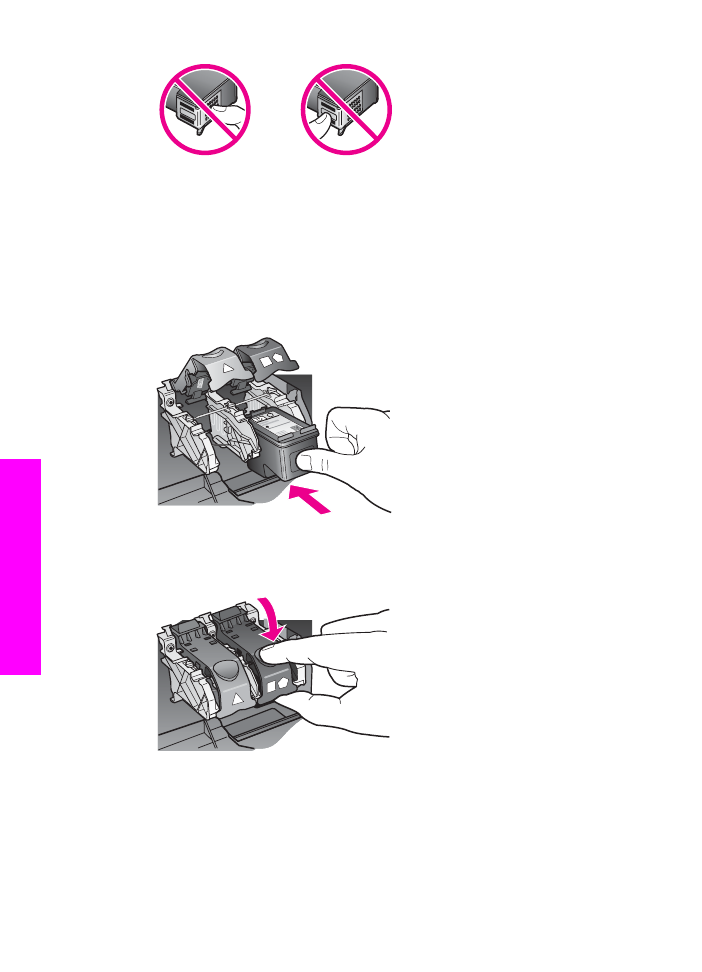
7
Työnnä uusi tulostuskasetti tasoa pitkin tyhjään aukkoon. Työnnä tulostuskasettia
eteenpäin, kunnes se napsahtaa paikalleen.
Jos asennettavan tulostuskasetin tarrassa on valkoinen kolmio, työnnä
tulostuskasetti vasemmanpuoleiseen aukkoon. Salpa on vihreä, ja siinä on
valkoinen kolmio.
Jos asennettavan tulostuskasetin tarrassa on valkoinen neliö tai valkoinen
viisikulmio, työnnä tulostuskasetti oikeanpuoleiseen aukkoon. Salpa on musta, ja
siinä on valkoinen neliö ja valkoinen viisikulmio.
8
Paina salpaa alaspäin, kunnes se pysähtyy. Varmista, että salpa jää
lukituskielekkeiden alle.
9
Sulje tulostuskasettien suojakansi.
Luku 15
150
HP Officejet 7300/7400 series all-in-one
HP all-in-one
-laitteen
huoltaminen